ดาวน์โหลดไดรเวอร์ Startek FM220 และอัปเดตสำหรับ Windows
เผยแพร่แล้ว: 2023-03-08ดูเทคนิคที่ให้ไว้ในบทความนี้เพื่อดำเนินการดาวน์โหลดไดรเวอร์ Startek FM220 และอัปเดตสำหรับ Windows 11/10
Startek FM220 เป็นหนึ่งในเครื่องมือที่ดีที่สุดที่หน่วยงานลงทะเบียนและตัวแทนต่างๆ ใช้ในการบันทึกลายนิ้วมือของบุคคลลงในพอร์ทัลใดๆ สิ่งนี้มีประโยชน์สำหรับเจ้าหน้าที่ของรัฐ โรงเรียน วิทยาลัย สำนักงาน และสถาบันอื่นๆ ที่ต้องมีการบันทึกข้อมูลไบโอเมตริก
บางครั้งผู้ใช้เครื่องมือไบโอเมตริกประสบปัญหาในการใช้งาน สาเหตุที่เกิดขึ้นบ่อยที่สุดคือไดรเวอร์ของเครื่องมือนั้นล้าสมัย วิธีแก้ไขที่ดีที่สุดคือดำเนินการดาวน์โหลดไดรเวอร์ Startek FM220 และอัปเดตบน Windows 10/11 เพื่อความสะดวกของคุณ เราได้จัดเตรียมวิธีการดาวน์โหลดและอัปเดตไดรเวอร์บน windows 11 ทั้งแบบอัตโนมัติและแบบแมนนวลไว้ในบทความนี้
วิธีดาวน์โหลดและอัปเดตไดรเวอร์ Startek FM220 สำหรับ Windows 11/10
ในส่วนถัดไปของบทความนี้ คุณสามารถเข้าถึงวิธีการต่างๆ ด้วยตนเองและโดยอัตโนมัติ เพื่อดำเนินการดาวน์โหลดและอัปเดตไดรเวอร์ Startek FM220 คุณมีอิสระที่จะใช้วิธีใดวิธีหนึ่งเหล่านี้ตามที่จำเป็นเพื่อรับไดรเวอร์ อย่างไรก็ตาม เราขอแนะนำให้คุณใช้แบบอัตโนมัติเพื่อความสะดวกและรวดเร็วในการแก้ปัญหา
วิธีที่ 1: ใช้หน้าเว็บสนับสนุนอย่างเป็นทางการของ Startek
วิธีหนึ่งที่จะช่วยให้คุณดำเนินการดาวน์โหลดไดรเวอร์ Startek FM220 คือการใช้หน้าเว็บสนับสนุนอย่างเป็นทางการ ที่นี่ คุณสามารถเข้าถึงไดรเวอร์ที่จำเป็นทั้งหมดสำหรับระบบปฏิบัติการทั้งหมด คุณสามารถติดตั้งไดรเวอร์และเรียกใช้อุปกรณ์ได้อย่างสมบูรณ์แบบบนพีซี Windows ของคุณโดยใช้สิ่งเดียวกัน Startek เช่นเดียวกับผู้ผลิตอุปกรณ์อิเล็กทรอนิกส์รายอื่น ๆ อนุญาตให้ทุกคนดาวน์โหลดไดรเวอร์ใด ๆ และไดรเวอร์ที่จำเป็นจากฐานข้อมูลของเว็บไซต์ ทำตามขั้นตอนด้านล่างเพื่อทราบวิธีรับไดรเวอร์สำหรับ Startek FM220 จากเว็บไซต์อย่างเป็นทางการ:
- คลิกที่ลิงค์นี้และไปที่หน้าเว็บสนับสนุนอย่างเป็นทางการของ Startek หรือ ACPL
- ที่ด้านบนของหน้า คุณอาจเห็นปุ่มชื่อRegistered Devicesคลิกที่เดียวกันเพื่อดำเนินการต่อ
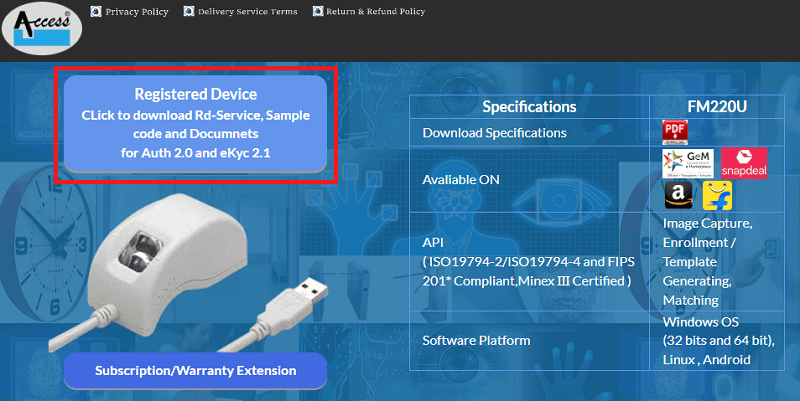
- ภายใต้หมวด FM220U คลิกที่Windows Certified RD service (STARTEK FM220U)
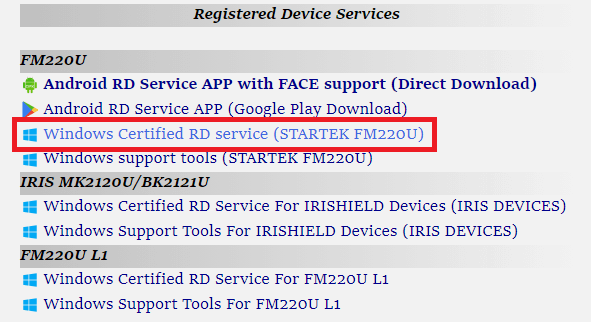
- ในหน้าถัดไป ดาวน์โหลดไฟล์ Zip
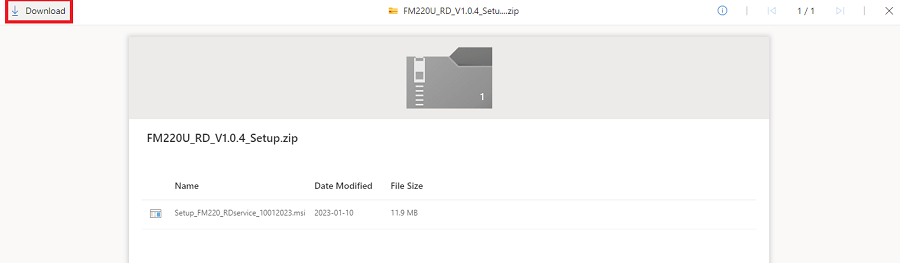
- แตกไฟล์ไปยังโฟลเดอร์ใดๆ หลังจากการดาวน์โหลดเสร็จสิ้นเรียกใช้โปรแกรมติดตั้ง ที่มีอยู่ในโฟลเดอร์
เมื่อคุณติดตั้งไดรเวอร์แล้ว คุณจะสามารถเรียกใช้เครื่องมือไบโอเมตริกซ์ได้อย่างราบรื่น
อ่านเพิ่มเติม: วิธีดาวน์โหลดไดรเวอร์สำหรับอุปกรณ์ที่ไม่รู้จัก
วิธีที่ 2: ขอความช่วยเหลือจาก Device Manager
อีกวิธีหนึ่งที่เป็นประโยชน์ซึ่งจะช่วยให้คุณสามารถเรียกใช้การดาวน์โหลดและอัปเดตไดรเวอร์ Startek FM220 สำหรับ Windows 11/10 คือการใช้ตัวจัดการอุปกรณ์ เครื่องมือนี้รวมอยู่ในอุปกรณ์ Windows และช่วยให้คุณควบคุมอุปกรณ์ทั้งหมดที่เชื่อมต่อกับอุปกรณ์ Windows ของคุณ ทั้งภายในและภายนอก ปฏิบัติตามขั้นตอนทั้งหมดที่แสดงด้านล่างเพื่อทำความเข้าใจวิธีการใช้ยูทิลิตีเพื่ออัปเดตไดรเวอร์:
- คลิกขวาที่โลโก้เริ่มต้น แล้วคลิก ตัวจัดการอุปกรณ์จากรายการ
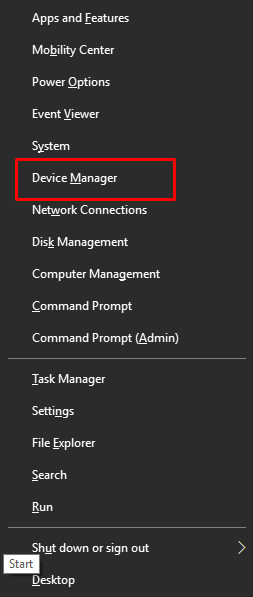
- จากหมวดหมู่ต่างๆ ให้ดับเบิลคลิกที่ชื่ออุปกรณ์ Biometric
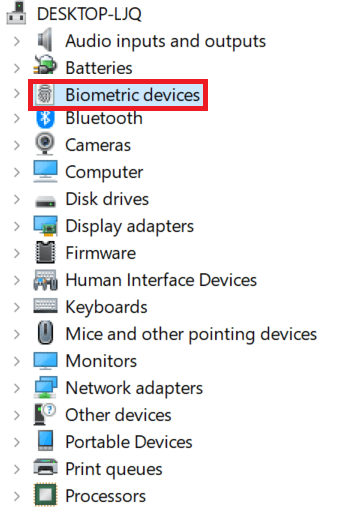
- ที่นี่ คุณสามารถเข้าถึงStartek FM220 ซึ่งคุณต้องคลิกขวาและคลิกตัวเลือกเพื่อ Update Driver
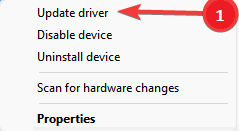
- ดำเนินการต่อด้วยตัวเลือกในการค้นหาโดยอัตโนมัติสำหรับไดรเวอร์ที่อัปเดต
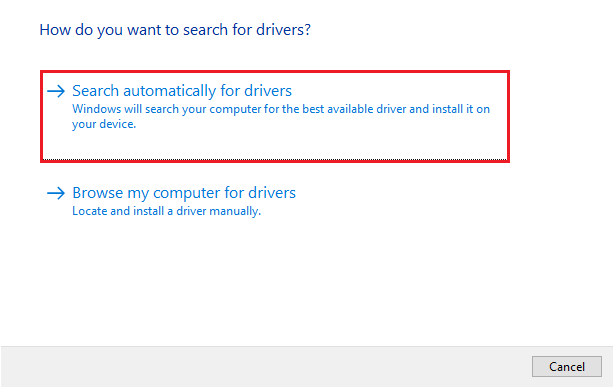
- ทำตามคำแนะนำ ที่ปรากฏขึ้นและติดตั้งไดรเวอร์นี้
วิธีการแบบแมนนวลนี้จะช่วยให้คุณสามารถดำเนินการอัปเดตไดรเวอร์ Startek FM220 สำหรับ Windows 11/10 หากคุณต้องการวิธีอื่นในการอัปเดตไดรเวอร์โดยอัตโนมัติ ให้ลองใช้วิธีถัดไป

วิธีที่ 3: ใช้ Bit Driver Updater เพื่ออัปเดตไดรเวอร์ Startek FM220
วิธีที่ดีที่สุดในการดำเนินการอัปเดตไดรเวอร์ Startek FM220 คือการดาวน์โหลดและใช้ Bit Driver Updater BDU เป็นหนึ่งในตัวอัปเดตไดรเวอร์ที่ดีที่สุดสำหรับ Windows คุณลักษณะการใช้งานอันชาญฉลาดของเครื่องมือนี้ช่วยให้คุณอัปเดตไดรเวอร์และจัดการสิ่งเดียวกันได้อย่างง่ายดาย
เครื่องมือนี้ทำให้สามารถอัปเดตไดรเวอร์ได้ทันทีหรือกำหนดเวลาอัปเดตตามระยะเวลาที่เหมาะสมกับความต้องการของคุณ นอกจากนี้ยังมีตัวเลือกให้เพิกเฉยต่อการอัปเดตอีกด้วย คุณจะได้รับการอัปเดตที่ได้รับการรับรองจาก WHQL ด้วย Bit Driver Updater ซึ่งหมายความว่าการอัปเดตทั้งหมดจะมีความปลอดภัยสูงในการติดตั้ง และไม่มีมัลแวร์หรือภัยคุกคามประเภทอื่นใด
มีตัวเลือกอื่น ๆ มากมายเช่นตัวเลือกในการสำรองข้อมูลไดรเวอร์ที่มีอยู่ในระบบ จากนั้นคุณสามารถคืนค่าไดรเวอร์เหล่านี้ได้หากจำเป็น เครื่องมือนี้สามารถช่วยคุณดำเนินการอัปเดตไดรเวอร์ Startek FM220 ตลอดจนอัปเดตไดรเวอร์ของอุปกรณ์อื่น ๆ ทั้งหมด ซึ่งจะเพิ่มประสิทธิภาพโดยรวมของระบบ นอกจากนี้ ซอฟต์แวร์นี้มี 2 เวอร์ชัน ทั้งแบบฟรีและแบบชำระเงิน คุณสามารถลองใช้ตัวฟรีเพื่ออัปเดตไดรเวอร์ทีละรายการ แต่หากต้องการอัปเดตไดรเวอร์ทั้งหมดพร้อมกัน คุณสามารถเลือกเวอร์ชันที่ต้องชำระเงินได้ อันหลังจะให้ความเร็วในการดาวน์โหลดที่ดีกว่าแก่คุณ
นั่นไม่ใช่ทั้งหมดเกี่ยวกับเครื่องมือนี้ คุณสามารถเข้าถึงได้มากขึ้นเมื่อคุณใช้เครื่องมือนี้สำหรับการอัปเดตไดรเวอร์ สำหรับตอนนี้ เรามาดูขั้นตอนการใช้ซอฟต์แวร์นี้สำหรับการอัปเดตกัน
จะดาวน์โหลด / ใช้ Bit Driver Updater เพื่อรับไดรเวอร์ Startek FM220 ได้อย่างไร
ปฏิบัติตามขั้นตอนด้านล่างและรับไดรเวอร์ที่จำเป็นสำหรับไดรเวอร์ที่ล้าสมัย เสีย สูญหาย หรือเสียหาย:
- คลิกปุ่มด้านล่างและ ดาวน์โหลดเครื่องมือ Bit Driver Updater
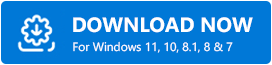
- ติดตั้ง เครื่องมือนี้และ เปิดใช้งานบนอุปกรณ์ Windows ของคุณ
- อนุญาตให้เครื่องมือสแกนระบบอย่างลึกซึ้งและทั่วถึง คลิกที่ปุ่มScan Drivers เพื่อเปิดการสแกน
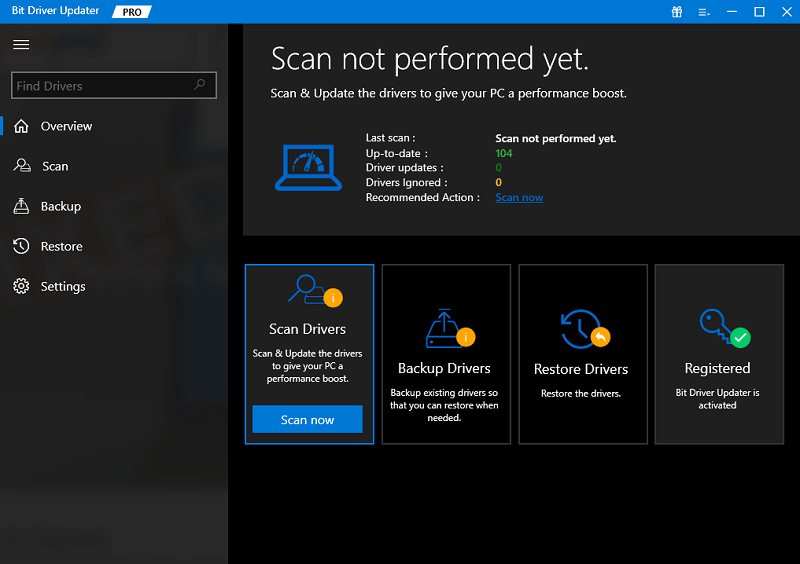
- เมื่อรายการไดรเวอร์ปรากฏขึ้น ให้คลิกปุ่มอัปเดตทันที หรือ อัปเดตทั้งหมด
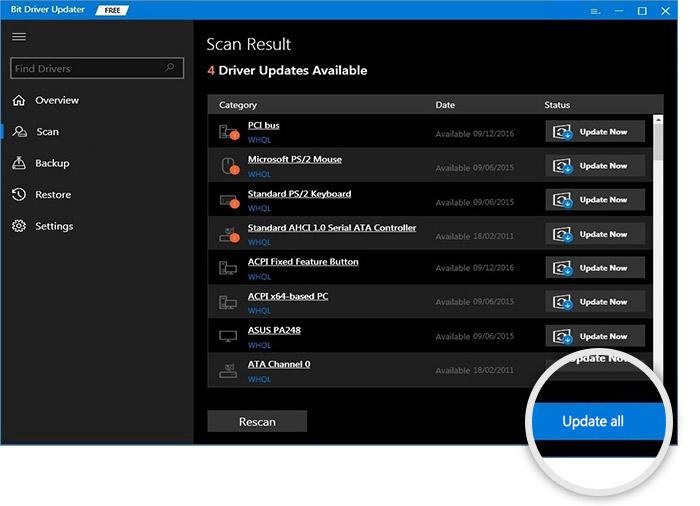
- รีสตาร์ทอุปกรณ์ เมื่อเครื่องมือแนะนำให้คุณทำ
อ่านเพิ่มเติม: ดาวน์โหลดไดรเวอร์ Mantra MFS100, ติดตั้ง, อัปเดต - Windows 10, 11
ไดรเวอร์ Startek FM220 สำหรับ Windows 10/11: ติดตั้งเรียบร้อยแล้ว
นี่คือวิธีที่คุณสามารถดาวน์โหลดไดรเวอร์สำหรับเครื่องมือไบโอเมตริกซ์ FM220 หลังจากทำตามวิธีการต่างๆ แล้ว คุณสามารถเรียกใช้อุปกรณ์ไบโอเมตริกได้อย่างง่ายดายโดยไม่ยุ่งยากหรือบกพร่องใดๆ สำหรับความช่วยเหลือเพิ่มเติม คุณสามารถใช้ส่วนความคิดเห็นด้านล่างเพื่อถามคำถามของคุณ เราจะตอบคำถามของคุณโดยเร็วที่สุด
หากคุณชอบบทความนี้เกี่ยวกับวิธีดำเนินการดาวน์โหลดและอัปเดตไดรเวอร์ Startek FM220 โปรดสมัครรับจดหมายข่าวของเรา
